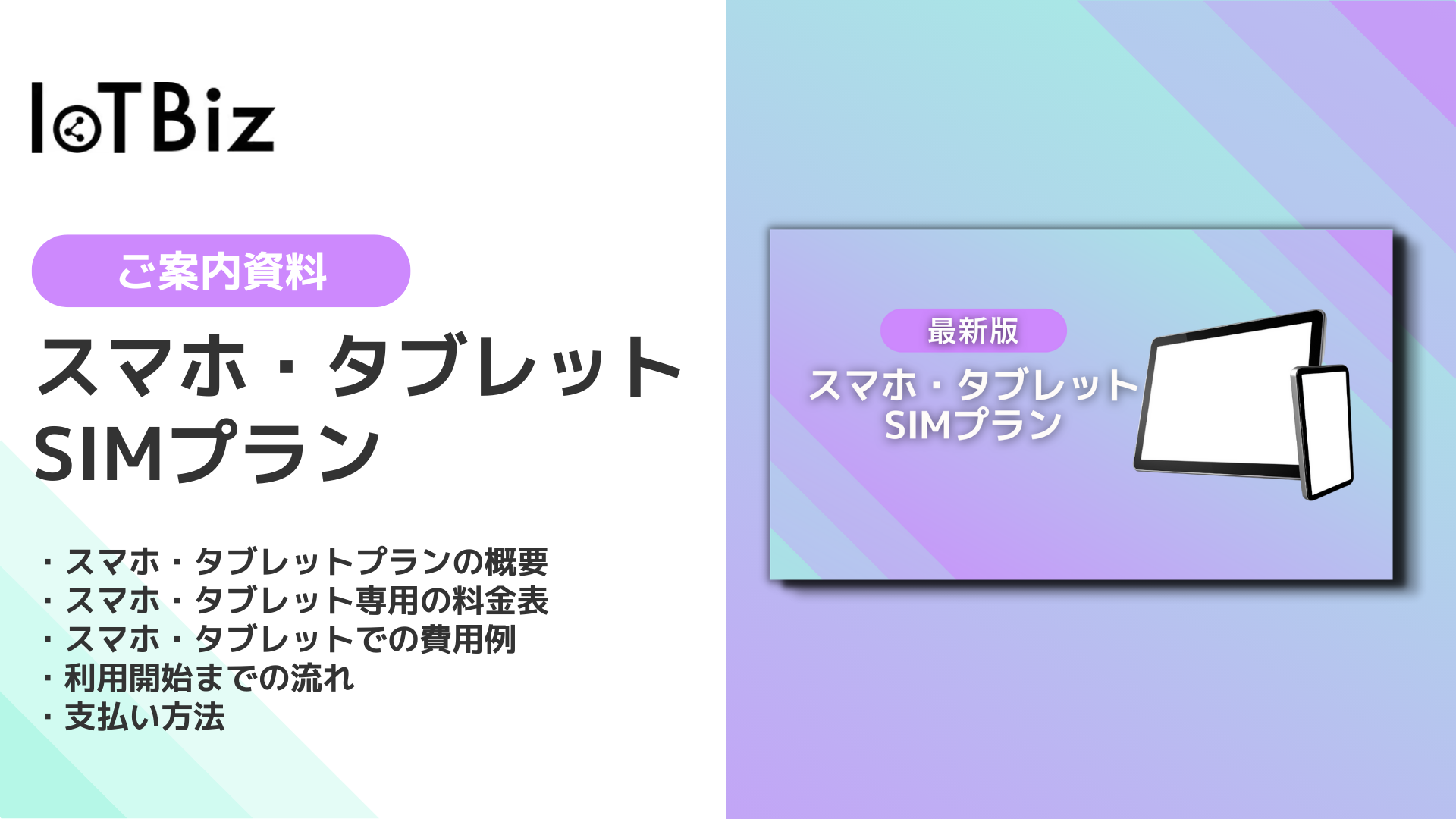iPhoneのWi-Fiが勝手に切れる!その原因と対処法を解説
iPhoneのWi-Fiが勝手に切れる!その原因と対処法を解説

iPhoneを利用していると、気づいたら勝手にWi-Fiが切れている、ということはありませんか?そこでこの記事では、Wi-Fiが勝手に切れる原因や対処法について詳しく解説していきます。
目次
iPhoneのWi-Fiが勝手に切れる原因
突然Wi-Fiが切れる場合は、さまざまな要因が考えられます。その原因を明確にし、対処しないと解消されないため、まず原因を特定することが大事です。iPhoneのWi-Fiが切れる主な原因としては次のようなことが考えられます。
iPhoneの自動接続がOFFになっている
プライベートWi-FiアドレスがONになっている
iPhoneの機内モードがONになっている
Wi-Fiルーターの通信範囲外にいる
Wi-Fiルーターの不具合
Wi-Fiが混線している
iPhoneの自動接続がOFFになっている
iPhoneの設定で自動接続がOFFになっているかもしれません。本来、iPhoneは近くのWi-Fiを見つけて自動的に接続する機能が搭載されており、その機能がOFFになっていると、途中でWi-Fiが切れてしまいます。
自動接続の状態の確認方法は、「設定」⇒「Wi-Fi」⇒の順に選択して緑のチェックマークがONになっているかを確認しましょう。
プライベートWi-FiアドレスがONになっている
プライベートWi-Fiアドレスとは、Wi-Fiのネットワークごとにアドレスを使い分けられるものです。
このプライベートアドレスを利用すれば、複数のWi-Fiネットワーク間のトラッキングを減少できます。
プライベートWi-FiアドレスがONになっていると、WiFiの接続が不安定になることがありますので、これまでに設定を変更したことがある場合は、プライベートWi-Fiアドレスの状態を確認してください。
iPhoneの機内モードがONになっている
機内モードとは、飛行機内でスマホの通信を遮断するために使用する機能が搭載されています。飛行機の離着陸時など乗客の無線通信利用が制限される際に使うものです。
この機内モードがONになっていると、Wi-Fiの接続は切断されますので、設定を確認してください。
Wi-Fiルーターの通信範囲外にいる
Wi-Fiルーターは、電波が届く通信範囲があります。通信電波は、2.4Gヘルツと5Gヘルツがあり、通信範囲外にいる場合はWi-Fiの接続が切れてしまいます。
また、5Gヘルツの場合は、5GHzは障害物や遮蔽物に弱い特徴があるため通信電波が届きにくいです。Wi-Fiルーターの通信範囲内で不具合が改善されないか確認してください。
Wi-Fiルーターの不具合
Wi-Fiルーター本体が不具合を起こしている可能性があります。自宅に設置しているWi-Fiルーターだけがつながらず、フリーWi-Fiは接続可能な場合は、故障している可能性が高いと言えます。
新しいWi-Fiルーターへ交換が必要になるかもしれませんので、故障していないか確認してください。
Wi-Fiが混線している
多くの電波が発生している場所でiPhoneを使用すると、電波が混線し、Wi-Fiがきれてしまいます。
たとえば、電子レンジやコードレス電話、IHクッキングヒーターなどの電化製品が近くにある場合は、Wi-Fi通信に影響し、電波干渉をおこします。電波が強い電化製品の近くでiPhoneを使用しないようにしてください。
iPhoneのWi-Fiが切れた時のiPhone本体の対処法
iPhoneのWi-Fiが切れてしまう原因を特定できたら、それぞれ適した対処法を試してみてください。
iPhone側に原因がある場合の対処方法は以下の通りです。
自動接続がONになっているか確認
プライベートWi-FiアドレスをOFFにする
iPhoneが機内モードになっていないかを確認
iOSを最新のバージョンにする
iPhoneを工場出荷状態に戻す
自動接続がONになっているかを確認
自動接続がOFFになっていると、Wi-Fiは切れてしまいます。その場合は、自動接続がOFFからONに設定してください。
<自動接続をONにする方法>
「設定」⇒「Wi-Fi」選択⇒接続先のWi-Fiネットワークの名前を選択⇒「自動接続」の緑のチェックマークをONにする
プライベートWi-FiアドレスをOFFにする
先ほどもお伝えした通り、プライベートWi-FiアドレスがONになっていると、WiFiの接続が不安定になることがあります。基本的には、プライベートWi-Fiアドレスの使用を推奨していますが、Wi-Fiが不安定な場合は、設定を切り替えてください。
<プライベートWi-FiアドレスをOFFにする方法>
「設定」⇒「Wi-Fi」選択⇒ネットワーク横にある情報ボタンを選択⇒プライベートWi-Fiアドレスの緑のチェックをOFFにする
iPhoneが機内モードになっていないかを確認
飛行機に乗る際に使用される機能ですが、この機能はデータ通信を遮断することで通信料がかかりません。普段から費用を抑えるために利用する方もいます。
<機内モードの設定確認方法>
コントロールセンターを開く⇒機内モード(飛行機マーク)ボタンをタップ⇒設定をOFFにする
iOSを最新のバージョンにする
iPhoneを最新バージョンではなく古いままで使用していると、Wi-Fi接続に支障がでます。その場合は、まずiPhoneのバージョンを確認し、最新でなければ、アップデートしてください。
<ソフトウェアバージョンの確認方法>
「設定」⇒「一般」⇒「情報」⇒IOSバージョンに記載の情報を確認
<ソフトウェアアップ―デート方法>
「設定」⇒「一般」⇒「ソフトウェアアップデート」をタップしダウンロードを押す
iPhoneを工場出荷状態に戻す
iOSを最新バージョンにアップデートしても、改善されない場合は、iPhoneを初期化してください。方法は、iPhone本体から行う方法と、パソコンから行う方法の2つあります。
ここで注意が必要なのが、初期化すると工場出荷時の状態になり、データはすべて削除されます。初期化の前には必ずデータのバックアップをすることをお勧めします。
<iPhoneで工場出荷状態に戻す方法>
※iPhoneが手元にあり、設定アプリが操作できる状態、およびiPhoneのパスコードが必要となります。
「設定」⇒「一般」⇒「転送またはiPhoneをリセット」をタップ⇒「すべてのコンテンツと設定を消去」をタップ⇒内容を確認して「続ける」をタップ⇒パスワードを入力してリセット
<パソコン(Windows、Mac)で工場出荷状態に戻す方法>
パソコンから「iCloud.com」へログイン⇒「探す」をクリック⇒リセットしたいiPhoneを選択⇒「iPhoneを消去」をクリックする
iPhoneでWi-Fiが切れた時の周辺機器の対処法
次は、周辺機器が不具合の場合の対処法を紹介します。
無線LANのケーブルや電源の確認
まず、無線LANルーターの電源が入っているかを確認してください。次に、ケーブルが正しく挿入されているか、繋がっているかを確認します。
なんらかの原因で電源が落ちていたり、ケーブルが抜けてしまっている場合があります。
Wi-Fiの通信電波が届く場所へ移動する
一般的に、無線LANルーターは、50m〜100mの通信範囲とされており、無線LANルーターの近くで繋げてみるのも方法のひとつです。
Wi-Fiルーターを再起動する
ルーターから電源ケーブルを抜き、30秒ほど時間をおいてから再度電源を入れます。
無線LANルーターがなんらかの原因で、Wi-Fiに繋がらなかったり、通信速度が低下していることもあります。
Wi-Fiに繋ぐ端末を減らす
Wi-Fiルーターの接続台数が複数あると、通信速度が半分程度まで落ちたり、通信の切断が頻繁に起きてしまいます。
接続する端末を減らしてみてください。
Wi-Fiが切れる原因を特定する方法
なぜ、Wi-Fiが切れるのか不明な場合、特定する方法としては、2つあります。
ほかの端末で確認する
有線で接続する
この2つの方法について、それぞれ詳しく解説します。
ほかの端末を接続して確認する
他の端末で接続し、Wi-Fiが繋がるかを確認するのも方法のひとつです。
iPhoneの端末以外に、パソコンやタブレットを接続し、Wi-Fiの接続状態を確認してください。
他の端末で問題なく接続できていれば、iPhone本体に不具合が起きているということがわかると思います。
有線で接続する
先ほどお伝えした、他の端末で接続してみても、改善されない場合は、有線で接続してみてください。
パソコンとルーターを有線接続し、通信できないということであれば、Wi-Fiルーターもしくは通信回線に不具合が起きているということがわかります。
まとめ
これまで解説した通り、Wi-Fiが切れる要因は、iPhoneの設定や、ネットワーク、Wi-Fiルーターの不具合などさまざまな可能性があります。
今回ご紹介した確認方法や、対処方法を試しても、接続状態が改善されない場合は、iPhoneが故障している可能性もありますので、Apple StoreやiPhone専門の修理業者へ相談してみてください。

IoTBiz編集部
2015年から通信・SIM・IoT関連の事業を手掛けるDXHUB株式会社のビジネスを加速させるIoTメディア「IoTBiz」編集部です。
関連記事

Wi-Fi
おすすめ
この記事では、JAL(日本航空株式会社)における航空機の機内Wi-Fiの接続方法と、繋がらない原因やその対処法、日本の航空機と「スターリンク(Starlink)」の関係性について解説しています。
2025-10-30
6min

スマホ
スマートフォン市場は「iPhone」と「Android」の2つに大きく分かれています。どちらも世界中で利用されており、性能・デザイン・使いやすさの面で優れた特徴を持っていますが、両者を比較すると思想や機能の方向性に明確な違いがあります。 2025年現在、スマートフォンの選び方は単なる個人利用にとどまらず、法人での導入や業務活用に直結する重要なテーマです。本記事では、iPhoneとAndroidの違いを多角的に解説し、実際の機種比較や利用シーン別の選び方まで詳しくご紹介します。
2025-10-20
8min

Wi-Fi
スマート〇〇
出張・旅行先のホテルで、Wi-Fiが繋がらない状況に陥ってしまい、苦い経験を覚えた方は多いでしょう。この記事では、ホテルでWi-Fiが繋がらなくなる原因や、Wi-Fiが繋がらない状況に陥った際の対処法について解説しています。
2025-09-19
4min